Nous allons parler à travers ce guide la démarche détaillée pour utiliser la messagerie Telegram sur ordinateur.
Apprenez à manipuler l’application Telegram for PC et desktop Mac, Linux et Windows.
Découvrez également comment se connecter sur la version web de l’appli ainsi que son extension chrome.
Utiliser Telegram sur Ordinateur en images
Telegram web est une plateforme accessible sur internet pour tout les utilisateurs de l’application de messagerie instantanée gratuite.
Vous pouvez vous connecter à tout moment et envoyez des messages à tous vos amis.
Si vous êtes inscrit, vous pouvez vous identifier via l’application mobile à télécharger ou via la version desktop.
De ce fait et pour utiliser Telegram via un ordinateur, vous devez suivre cette démarche :
- Rendez vous directement sur la plateforme : www.desktop.telegram.org
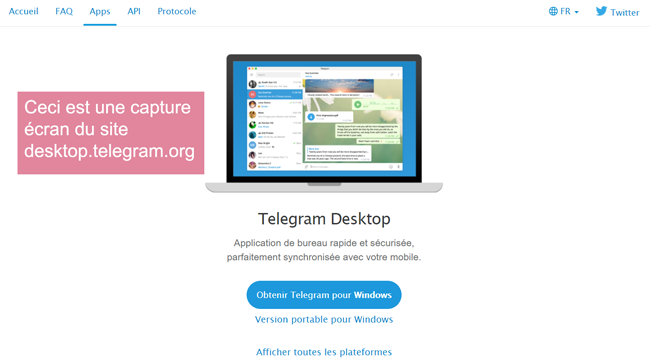
Ceci est une capture écran du site www.desktop.telegram.org
- Cliquez sur « Afficher toutes les plateformes »
- Choisissez la version que vous voulez installer : pour Windows, MacOS, Linux 64 bit, Linux 32 bit
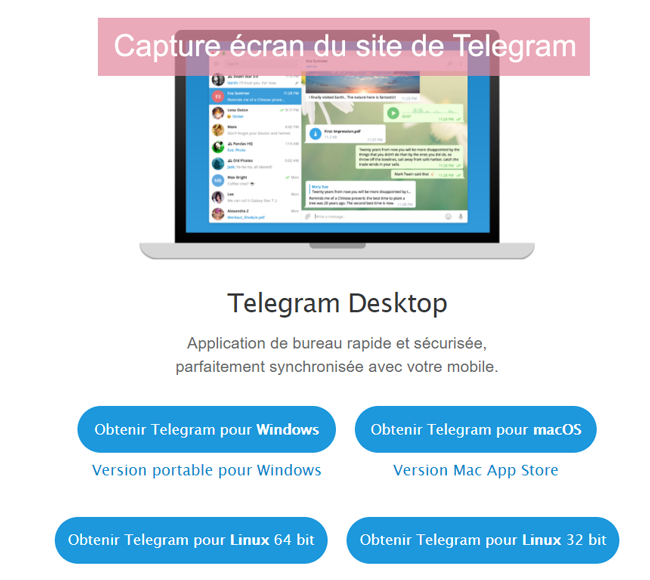
Ceci est une capture écran de l’application telegram for pc
- Une fois vous avez sélectionné l’option qui vous concerne, un fichier va être télécharger automatiquement.
- Installez Telegram for Desktop sur votre ordinateur
- Lancez le programme pour afficher la page de login et connexion
A ce stade, deux options sont accessibles. Vous pouvez renseigner votre numéro de téléphone. Par la suite, vous allez recevoir un code secret par sms qui vous sera utile pour se connecter.

Capture écran du la page login et connexion
Sinon, utilisez le QR Code en cliquant sur « Connexion par code QR ». Suivez les étapes affichées via votre mobile pour vous identifier. Vous pouvez finalement envoyer vos messages chiffrés et sécurisés à vos amis.
Remarque : La connexion à Telegram sur ordinateur est aussi possible via la plateforme web.telegram.org/login.
Il s’agit de la web-version de l’appli.
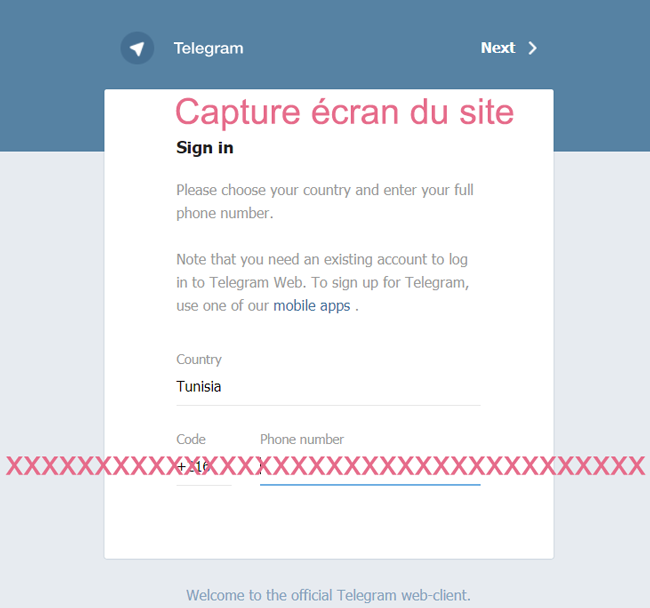
Capture écran de la page de connexion web.telegram.org/login
Accédez donc sur la page « sign in » et indiquez toutes les informations personnelles qu’on va vous demander.
Lire++ : Découvrez également comment changer son nom sur Facebook.
Pourquoi utiliser Telegram desktop ?
Comme pour d’autre applications de messageries instantanées, il existe toujours des versions web comme WhatsApp desktop ou Snapchat sur PC.
L’utilisation de ces programmes est simple et facile à faire depuis un mobile mais surtout depuis un ordinateur. Vous pouvez donc envoyer un message chiffré sous format texte, vidéo ou photo à vos proches à tout moment.
De plus, il existe une extension chrome telegram à installer sur votre PC pour une meilleure accessibilité à votre application.
Note : Consultez la FAQ pour avoir plus de renseignements sur l’application de messagerie instantanée et chiffrée.



